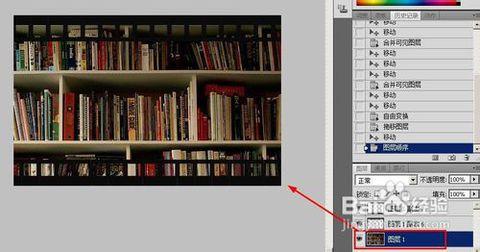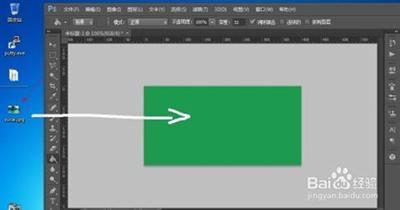PS中可以制作非常多的特效,比如下雨,下面是小编带来关于photoshop如何制作下雨效果的内容,希望可以让大家有所收获!
photoshop制作下雨效果的方法
打开素材图片,在背景图层上再创建一个空白图层,将前景色设置为黑色,按ALT+DELETE键将黑色前景色作为该图层的填充

第一步填充好黑色后,依次点击工具栏上的“滤镜”→“像素化”→“点状化”,参数适当调整如下,我这里图片比较大,单元格大小就调整为6了。点击“好”。
点击“好”以后,出现在我们眼前的是一片黑白点。我们继续使用“滤镜”,我们依次点击“滤镜”→“模糊”→“动感模糊”,设置好相关参数,看下图
点击“好”以后,我们就余下最后一步了,调整图层混合模式。将图层模式调整为“滤色”,将不透明度调整为“40%”即可。最后我们只需要按下CTRL+T,将雨图层拉高,适当调整将下雨的图层边缘隐藏掉,使效果更佳。
小结:这个效果的制作一共用到了两次滤镜,调整了一次图层混合模式以及不透明度。两次滤镜分别是“点状化”和“动感模糊”,图层混合模式为“滤色”。滤色的主要作用就是让黑色消失,让白色更明显。
 爱华网
爱华网